Excel(エクセル)のピボットテーブル。日付単位の集計から月単位に変える方法です。
日付のグループ化
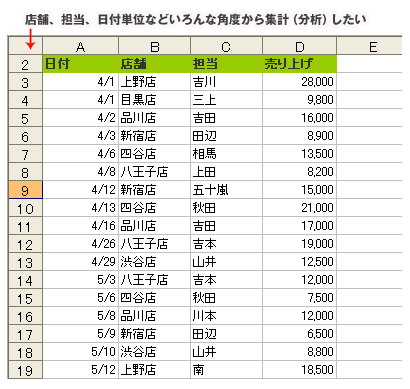
前回、上図のようなデータからピボットテーブルに置き換えるまでを紹介しました。
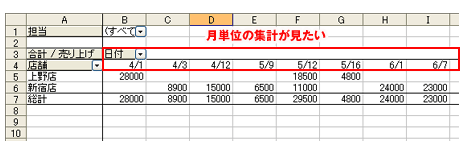
さらにこれを月毎の表に変更する方法を解説します。
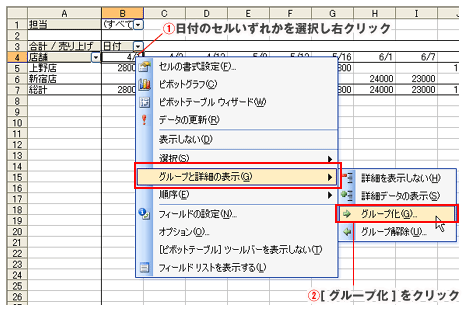
日付の挿入されているセルいずれかを選択し、右クリック。
[グループの詳細と表示]から[グループ化]を選択します。
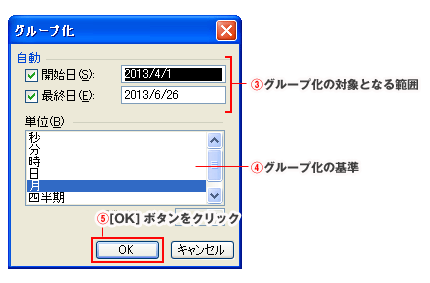
対象となる範囲が自動で挿入されるので特に問題がなければそのまま。
単位の選択。(今回は月毎に)
[OK]ボタンをクリック。
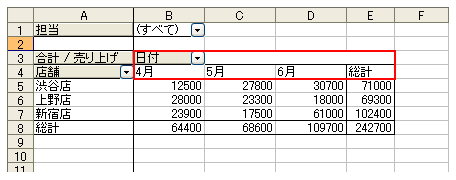
簡単に月の集計へ変えることができました。
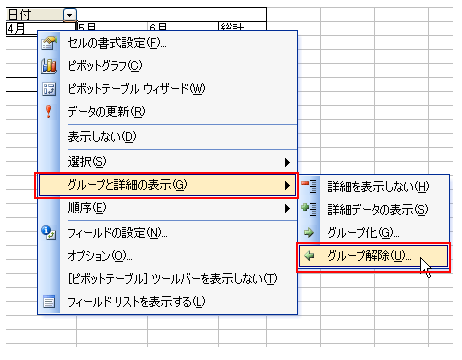
元の日付単位に戻す場合は同じく右クリックから[グループの解除]を選択します。

